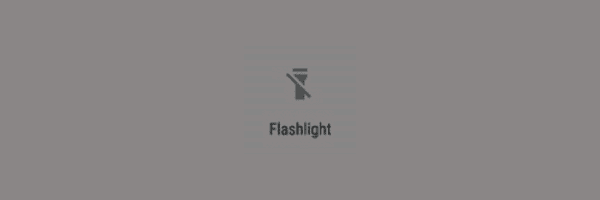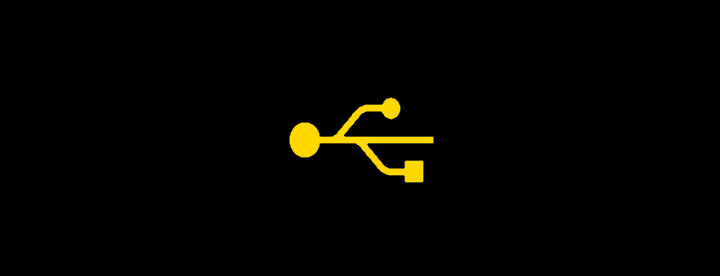Droid Turbo: Cómo insertar / quitar la tarjeta SIM y SD

Cómo expulsar la bandeja de la tarjeta SIM y SD del teléfono inteligente Motorola Droid Turbo.
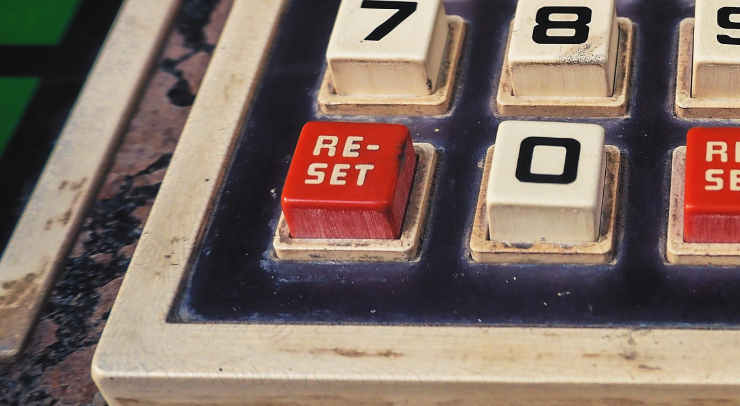
Aprenda a realizar un restablecimiento completo o parcial en el teléfono inteligente Motorola Droid Turbo siguiendo estos pasos.
Realice un restablecimiento parcial si el Droid Turbo está congelado y no responde a los comandos y desea forzarlo a apagarlo. Un restablecimiento parcial no borrará los datos del dispositivo.
Nota: asegúrese de haber realizado una copia de seguridad de todos sus datos antes de realizar estos pasos. Los datos de la memoria del Droid se borrarán, como los datos de la aplicación, el historial de llamadas recientes y los marcadores.
Con el Droid Turbo apagado, presione y mantenga presionado el botón " Bajar volumen ", luego presione " Encendido " para encender el dispositivo.
Continúe presionando " Bajar volumen " hasta que vea una opción para " Modo de recuperación ".
Use los botones de volumen para cambiar la selección a " Modo de recuperación ", luego presione " Encendido " para hacer la selección.
Desde la pantalla " Sin comando ", mantenga presionado " Encendido ", luego presione y suelte " Subir volumen ".
Use los botones de volumen para alternar la selección a " borrar datos / restablecimiento de fábrica ", luego presione " Encendido " para hacer la selección.
Use los botones de volumen para cambiar la selección a " Sí - eliminar todos los datos del usuario ", luego presione " Encendido " para hacer la selección.
El proceso de restablecimiento completo tardará unos minutos. Cuando esté completo, puede reiniciar el Droid Turbo y se restablecerá a la configuración predeterminada de fábrica, tal como estaba cuando lo sacó de la caja. El dispositivo está listo para ser usado nuevamente, vendido a otro usuario o almacenado.
Cómo expulsar la bandeja de la tarjeta SIM y SD del teléfono inteligente Motorola Droid Turbo.
Dos formas de encender o apagar la linterna en el teléfono inteligente Motorola Droid Turbo.
Cómo conectar su Motorola Droid Turbo a su PC y transferir fotos y videos.
Las historias de Facebook pueden ser muy divertidas de crear. Aquí te mostramos cómo puedes crear una historia en tu dispositivo Android y en tu computadora.
Aprende a desactivar los molestos videos que se reproducen automáticamente en Google Chrome y Mozilla Firefox con este tutorial.
Resuelve el problema en el que la Samsung Galaxy Tab S8 está atascada en una pantalla negra y no se enciende.
Lee ahora para aprender a borrar música y videos de Amazon Fire y tabletas Fire HD para liberar espacio, desordenar o mejorar el rendimiento.
Un tutorial que muestra dos soluciones sobre cómo evitar permanentemente que las aplicaciones se inicien al arrancar en tu dispositivo Android.
Este tutorial te muestra cómo reenviar un mensaje de texto desde un dispositivo Android usando la aplicación de Mensajería de Google.
Cómo habilitar o deshabilitar las funciones de corrección ortográfica en el sistema operativo Android.
¿Te preguntas si puedes usar ese cargador de otro dispositivo con tu teléfono o tablet? Esta publicación informativa tiene algunas respuestas para ti.
Cuando Samsung presentó su nueva línea de tabletas insignia, había mucho por lo que emocionarse. No solo el Galaxy Tab S9 y S9+ traen las mejoras esperadas, sino que Samsung también introdujo el Galaxy Tab S9 Ultra.
¿Te encanta leer libros electrónicos en las tabletas Amazon Kindle Fire? Aprende cómo agregar notas y resaltar texto en un libro en Kindle Fire.